Eclipse有一个很好的功能,就是当你代码调用某个android API时,鼠标移到对应的函数或者方法上,就会自动有一个悬浮窗提示该函数的说明(所包含的参数含义,该方法功能)。迁移到Android Studio后,这个鼠标移到函数上,你发现悬浮窗不出来了。那么在Android Studio到底如何查看函数的说明呢。
在Android Studio中默认情况下是不会和Eclipse那样,鼠标移动到一个类或者方法或者变量上面,就会弹出悬浮框,显示相关的文档的。不过,Android Studio可以通过配置来实现这个功能。
第一步:在选项卡栏目中,选中file,然后在弹出的下拉菜单,选中settings,如图:
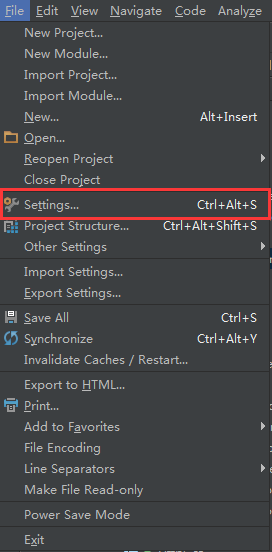
还可以点击工具栏中的小扳手图标设置,如图:

第二步:完成第一步之后就回弹出Setting对话框如图:

弹出对话框之后,选择Editor->在右侧部分将Show quick doc on mouse move Delay,勾选上就可以和Eclipse一样有提示功能了。Show quick doc on mouse move Delay默认的提示时间是500ms。